- الوحدات
- مصدر
- تراجع
- إعادة
- تعريض
- مائل
- تسطير
- يتوسطه خط
- رمز فوقي
- رمز سفلي
- لون الخط
- لون الخلفية
- إزالة الشكل
- إدخال القائمة المرتبة
- إدخال القائمة المضبوطة
- تحديد الكل
- إعادة التحرير
- فقرة
- عائلة الخط
- مساحة الخط
- محاذاة اليسار
- محاذاة الوسط
- محاذاة اليمين
- رابط
- حذف الرابط
- صورة
- الفيديو
- الافقي
- URL
- تأكيد
- إلغاء
- بحث img
- استعراض
- ذاكرة الجهاز الحالي
- إضافة رابط الفيديو
- حجم الفيديو
- فيديو W
- فيديو H
- محاذاة النص
- لون الخلفية
- اللون المعياري
- honor.post.edit.uploadFormateFail
- إيموجي
- إخفاء
- التنسيق المعتمد: zip, rar,doc,doc,xls,xlsx,pdf,apk,hwt
- لم يتم تحميل المرفقات بالكامل، هل تريد متابعة نشر المنشور؟
- حظر
- إلغاء الحظر
للأعلى

我的荣耀 开启荣耀之旅
لتسجيل الدخول إلى حسابك ، يجب عليك أولاً الموافقة على شروط استخدام منصة HONOR وبيان خصوصية منصة HONOR. إذا كنت لا توافق ، فلا يجوز لك تصفح الموقع إلا كضيف.
* يمكنك إلغاء الاشتراك في أي وقت ، يرجى الاطلاع على بيان الخصوصية الخاص بنا للحصول على التفاصيل.
- الصفحة الرئيسية
-
منتجات
أجهزة الكمبيوتر المحمولة
- عام
تأكيد على اتفاقية الخروج
- الصفحة الرئيسية
-
منتجات
الهواتفتابلتأجهزة قابلة للارتداء و الملحقاتأجهزة الكمبيوتر المحمولة
-
عام
منتدى هونرMagic UI
-
معرض الصور
مميز استكشف صناع المحتوى
يرجي اختيار دولتك أو منطقتك - عام
- الصفحة الرئيسية
- تسجيل الخروج
- غير موافق
- متابعة
- تمت المتابعة
- يتم عرض المرفق بعد ردك في التعليق
- رؤية المزيد
- لا تزيد مفردات الرسالة عن 2500
- حمل صورة واحدة على الأقل
- حمل صورة واحدة على الأقل
- إنما يجوز تحميل 9 صور على الأكثر لكل مرة
- لا تزيد مساحة الصورة عن 20 ميغا بايت
- فشل التحميل
- شارات
- شاراتي
- الذهاب إلى مركز الشارات
- لقد حصلت على شارة خاصة بمستخدم جديد!
- لقد قمت بوضع تعليق أكثر من 100 مرة في 10 دقائق، يرجي المحاولة فيما بعد.
- المعرض
- المراسلة
- دخول
- غير موافق على الشروط
- متجر
- إضافة رابط الفيديو
- HONORتسجيل الدخول لحساب
- اختر طريقة تسجيل الدخول الخاصة بك
- .Honor Device Co., Ltd
- اضغط هنا للانتقال إلى الصفحة الخاصة بتسجيل الدخول من الجهة الثالثة
- تم الوصول إلى الحد الأقصى للمنشورات على نادي HONOR اليوم. حاول النشر غدًا.
- عرض المزيد
- الصفحة الرئيسية
- لقد قمت بالتصويت.
- لم يصوت المستخدم.
- أُرسلت الرسالة لكن رُفضت

[HONOR Pad 8] نصائح وحيل لاستخدام اكثر سهولة ومتعة - Part 1 -
 تعليق :
تعليق :
مرحباً محبّي هونر!
تابلت HONOR Pad 8 الأكبر والأفضل للترفيه مليئ بالمميزات والتقنيات الذكية
سنتحدث في هذه السلسلة عن ابرز النصائح والحيل والتي تجعل من تجربة استخدام HONOR Pad 8 اكثر سهولة ومتعة

التعرف على الوجه
تعد تقنية التعرف على الوجه واحدة من خيارات الأمن والحماية في تابلت HONOR Pad 8 حيث يمكنك قفل الشاشة عبر التعرف على وجه المستخدم
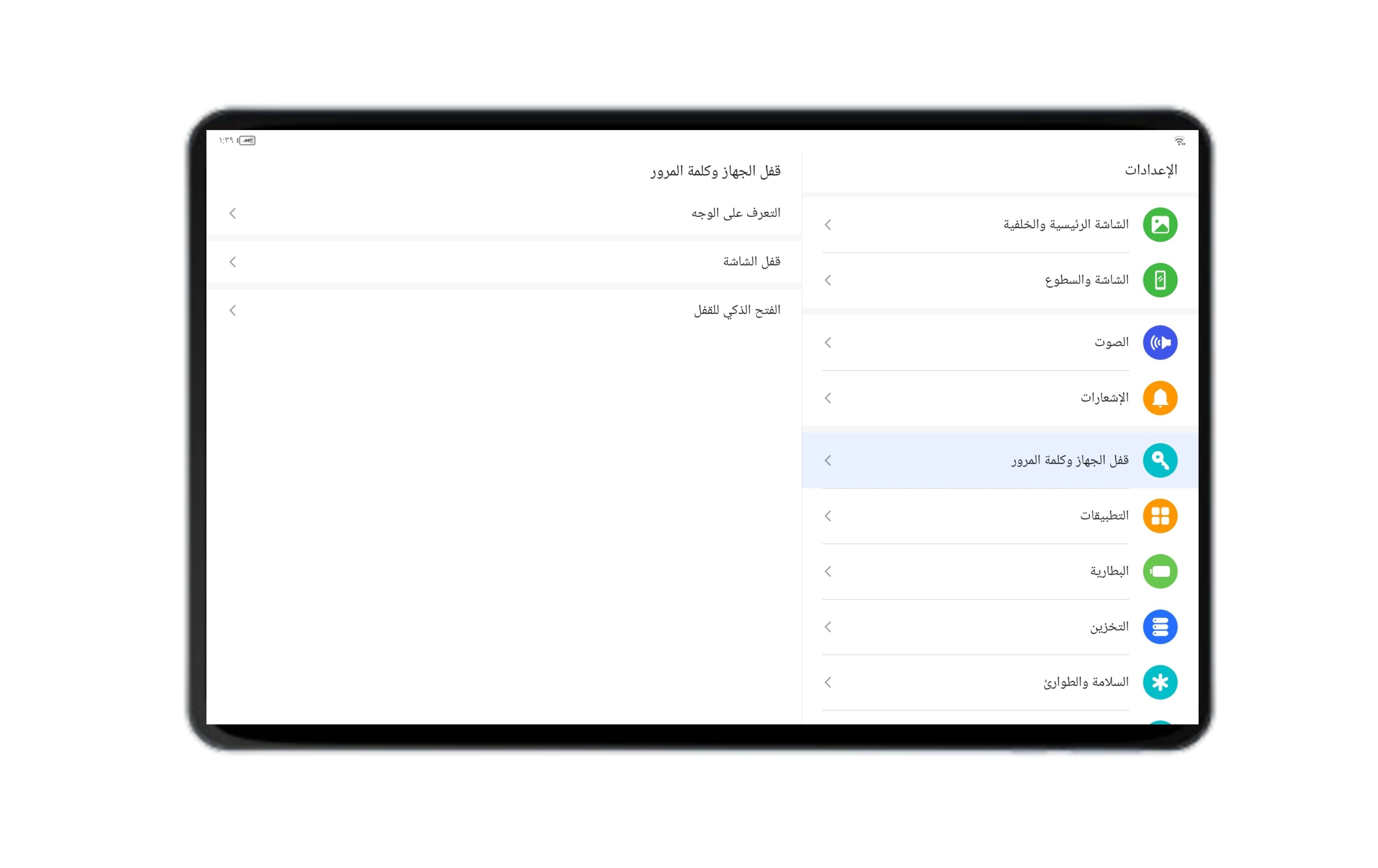
طريقة التفعيل
1- من سطح المكتب قم بالدخول على "الاعدادات"
2- قم باختيار "قفل الجهاز وكلمة المرور"
3- ثم اختر "التعرف على الوجه"
4- قم بتعيين رقم سري لشاشة القفل ان لم تقم بتعيينه من قبل وإن قمت بذلك قم بادخاله
5- من الأسفل قم بالضغط على "إضافة بصمة وجه"
6- قم باتباع التعليمات لتعيين بصمة الوجه عبر كاميرا التابلت
7- ثم قم بتعيين" اسم لبصمة الوجه"
8- بعد ذلك يمكنك ضبط الخيارات التي تستطيع استخدام بصمة الوجه فيها مثل فتح قفل الجهاز، إظهار الاشعارات، الوصول إلى قفل التطبيقات، زيادة إضاءة الهاتف
والآن أصبح بإمكانك استخدام بصمة الوجه بكل سهولة
تحسين التابلت عبر مدير النظام
يعمل التطبيق على تحسين وتنظيف وزيادة سرعة التابلت بكل سهولة من خلال الآتي:
- زيادة مساحة التابلت من خلال تنظيف المهملات
- فحص الفيروسات
- معرفة عمر البطارية وخيارات متقدمة عنها
- التحكم بأذونات التابلت وقفل التطبيقات
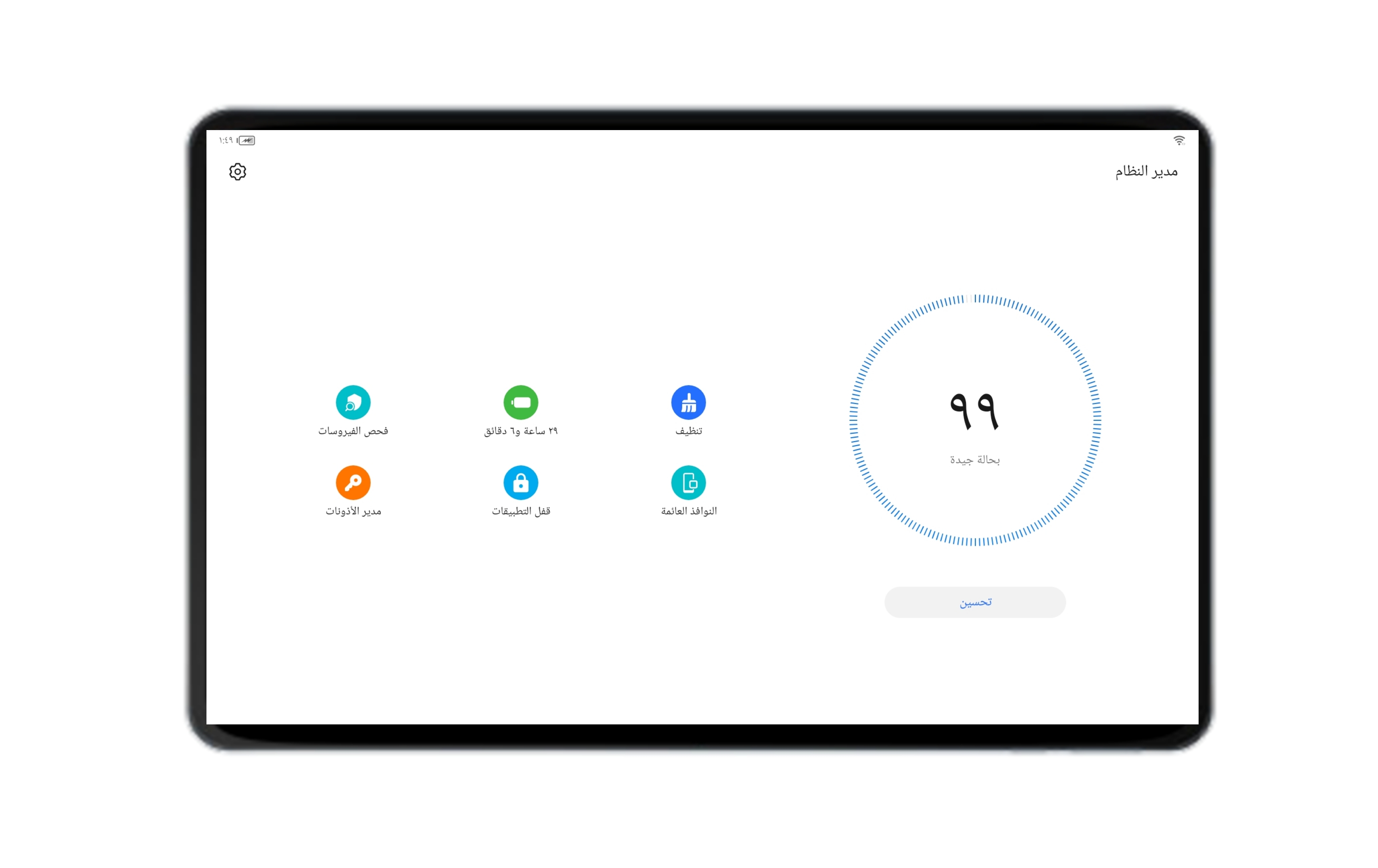
طريقة التفعيل
1- من سطح المكتب قم باختيار أيقونة "مدير النظام"
2- ستظهر لك في الشاشة نسبة تحسين عمل النظام ( 100% تعني انه يعمل بشكل ممتاز )
3- يمكنك أيضا التحكم بالاعدادات الإضافية مثل التنظيف، فحص الفيروسات، قفل التطبيقات، مدير الاذونات ، النوافذ العائمة واعدادات البطارية
الخزانة لحماية ملفاتك الخاصة
هي واحدة من اوضاع الحماية في الهاتف تساعدك على تشفير الصور ومقاطع الفيديو والملفات الشخصية بكلمة سر دون تحميل تطبيقات خارجية
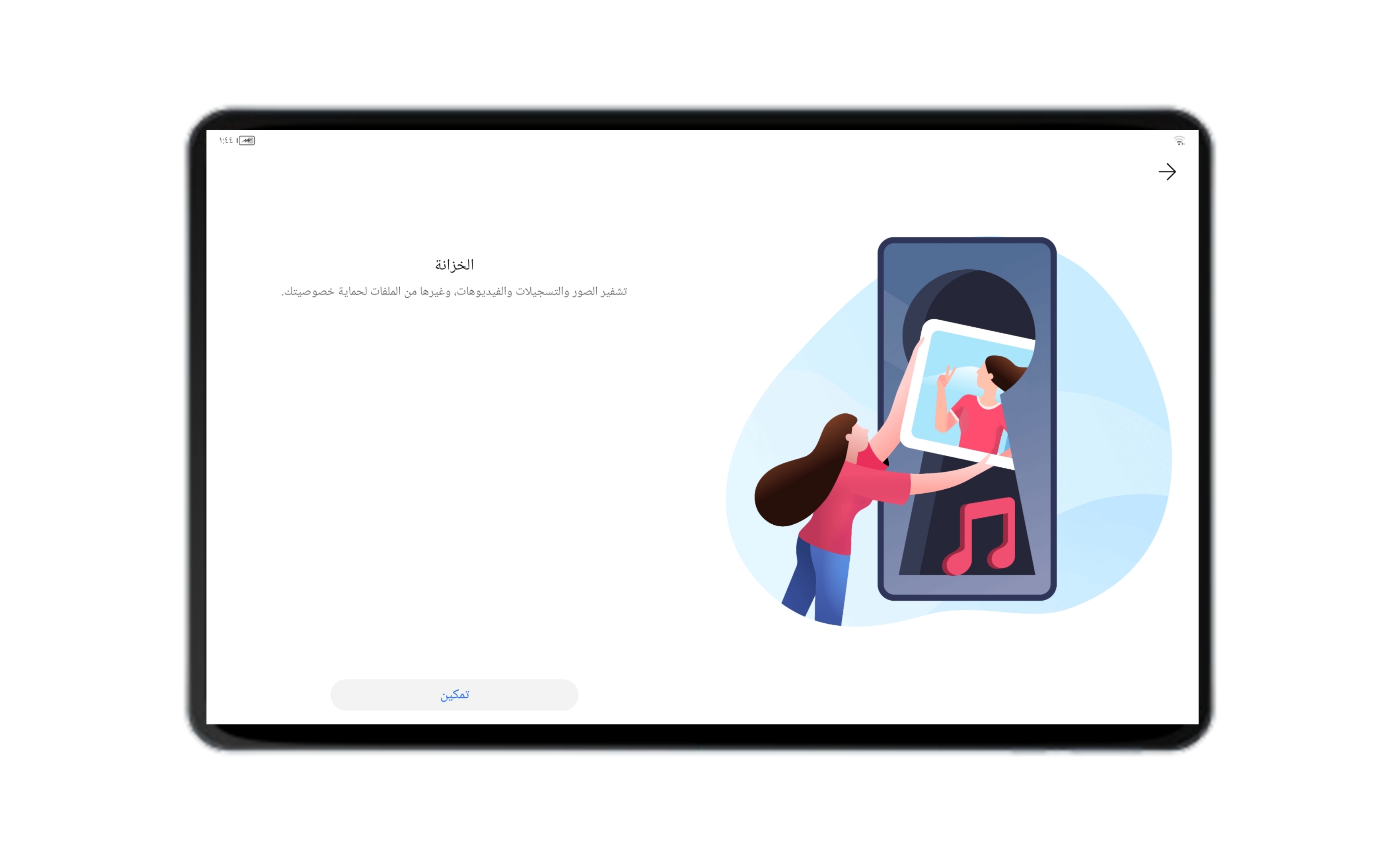
طريقة التفعيل
1- قم بالدخول إلى "الاعدادت"
2- اختر "الحماية" ثم "الخزانة"
3- اضغط على سماح لاذونات الهاتف للوصول للملفات
4- قم بتعيين كلمة سر والإجابة على اسألة الحماية
5- بعد ذلك قم باختيار الملفات التي تريد اضافتها للخزانة
الملفات التي يتم نقلها الخزانة ستختفي من ملفات التابلت
يمكنك الوصول إليها عبر الدخول إلى الخزانة اما عبر الاعدادات او مدير الملفات
كما يمكنك فتح أكثر من خزانة في التابلت الواحد
تغيير شكل ايقونات التابلت
ان كنت من محبي الثيمات ف يمكنك بكل سهولة تغيير ثيم التابلت كاملاً بما فيه الأيقونات
اما ان كنت تود الحفاظ على ثيم التابلت الخاص بك مع تغيير شكل الأيقونات فقط قم باتباع الخطوات التالية:
1- قم بالدخول على "الاعدادت"
2- اختر "الشاشة الرئيسية والخلفية"
3- ثم قم باختيار "الأيقونات"
4- قم باختيار شكل الأيقونات الانسب لك من بين الخيارات المتاحة
تمتع بالشكل الجديد لايقونات سطح المكتب
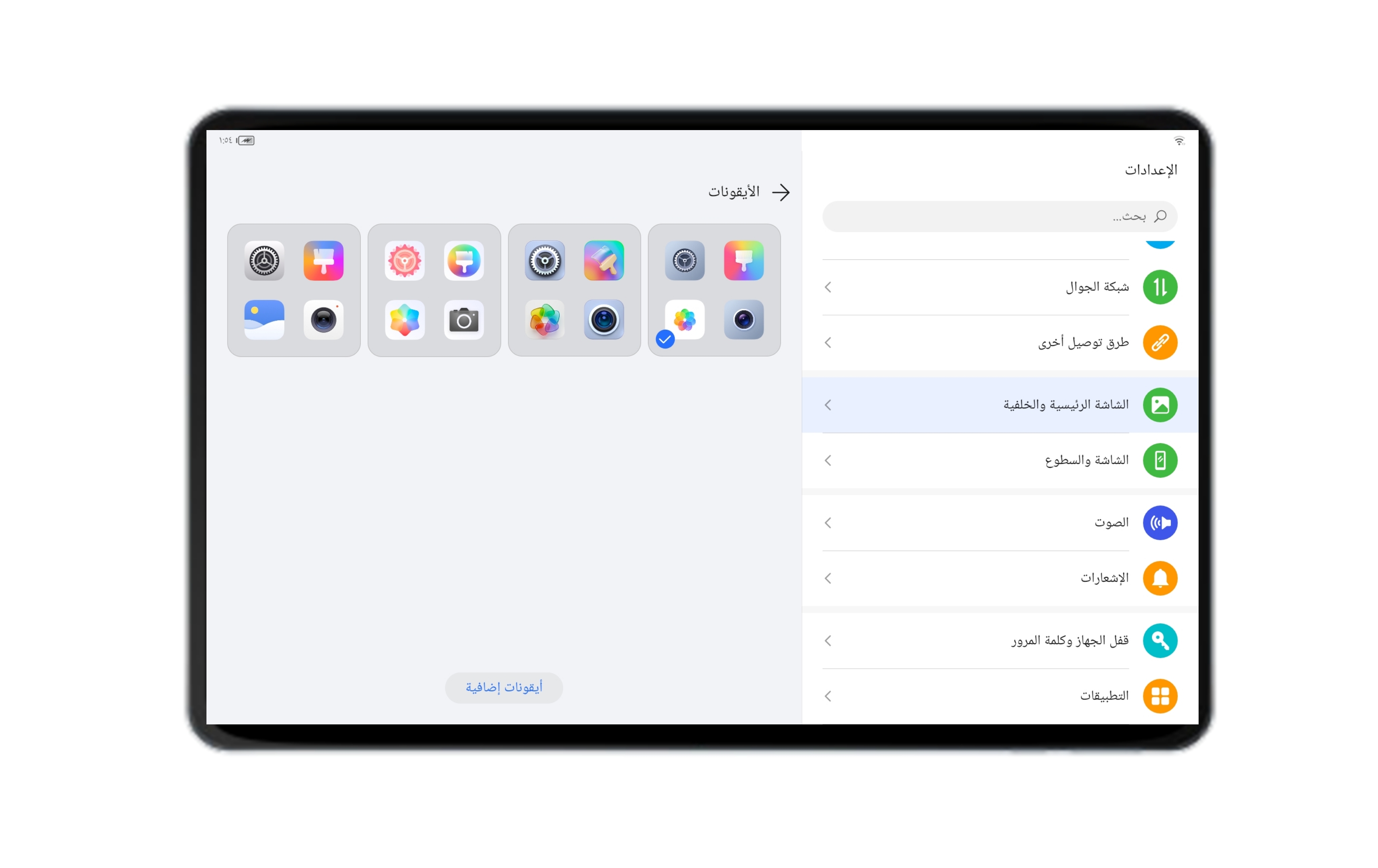
تابعوا المقالات القادمة لنصائح وحيل أكثر في HONOR Pad 8 التابلت الأكبر والأفضل للترفيه
- تفاصيل
- الصور المشاركة من الآخرين ({0})
- مميز /غير مميز
- تثبيت القسم الحالي في الأعلي
- تثبيت القسم الحالي في الأعلي
- تثبيت كل الأقسام في الأعلي
- تثبيث كل الأقسام في الأعلي
- المفضلة
- إزالة من المفضلة
- تم التمييز في المفضلة بنجاح
- تمت الإزالة من المفضلة بنجاح
- اقتباس
- رد
- التثبيت في الأعلي
- عدم التثبيث في الأعلي
- حذف
- إبلاغ
- سبب إبلاغك عن هذا
- 1إباحية \ عنف \ دعس
- 2العنصرية \ الإرهابية
- 3مخالفة شروط الخصوصية
- 4نشر المعلومات الممنوعة بما فيها النفقة غير الشرعية أو الإعلانات الممنوعة
- الأخريات
- دليل اللقطة
- إلغاء
- إضافة تعليق
- اختر خيارا واحدا
- تم القبول
- معرفة المزيد
- وقت التصويت
- رد على
- يتم عرض المحتوي التالي بعد ردك في التعليق
- إجمالي المصوتين {0}
- معرفة المزيد
- طاقة
- ليس لديك سلطة
- honor.operation.report.self.tip
- لقد أبلغت عن هذا المنشور
- فارغة
- إنما تستطيع اختيار {0}
- تم حذف التعليق
- تم الإبلاغ بنجاح
- نعم
- لا
- لم يتم بدء التصويت بعد
- تم انتهاء التصويت!
- يرجي التصويت..
- هل تنتقل إلى الصفحة الأخري مع الرابط فعلا؟
- الصفحة الرئيسية
- تأكيد على حذف
- تم نسخ الرابط
تعديل اللقب
- متابعة
- سبق استخدام هذا اللقب! يرجي اختيار لقب آخر
- يجب أن يختلف اللقب الجديد عن اللقب القديم
- لا يحتوي لقب المستخدم على الرموز الشاذة
- إدخال ما بين 1 - 20 من وحدة
- لا يمكن أن يبدأ الاسم بـ "honorfans" أو "honor"
- الاسم لا يمكن أن يحتوي على كلمات توقف
 المنشورات الشعبية
المنشورات الشعبية
 4315
4315
 23
23
 8072
8072
 86
86
 3547
3547
 8
8
 10348
10348
 34
34
اشترك للحصول على التحديثات والعروض الخاصة والمزيد.
من خلال تقديم عنوان بريدك الإلكتروني، فإنك توافق على تلقي أحدث العروض والمعلومات حول منتجات وأحداث وخدمات شركة HONOR عبر البريد الإلكتروني أو الإعلان على منصات الطرف الثالث. يمكنك إلغاء الاشتراك في أي وقت وفقًا للبند الخامس من بيان بيان خصوصية على منصة HONOR.
خدمة العملاء
8008440443 الأحد - السبت ٩:٠٠ صباحا - ٩:٠٠ مساءً
sa.support@honor.com
حقوق الطبع والنشر والنسخ. 2017-2024 HONOR. جميع الحقوق محفوظة.
We use cookies and similar technologies to make our website work efficiently, as well as to analyze our website traffic and for advertising purposes.
By clicking on "Accept all cookies" you allow the storage of cookies on your device. For more information, take a look at our Cookie Policy.
Functional cookies are used to improve functionality and personalization, such as when playing videos or during live chats.
Analytical cookies provide information on how this site is used. This improves the user experience. The data collected is aggregated and made anonymous.
Advertising cookies provide information about user interactions with HONOR content. This helps us better understand the effectiveness of the content of our emails and our website.
- المنشورات
- صور
- الفيديو








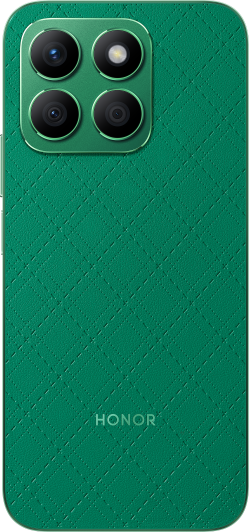






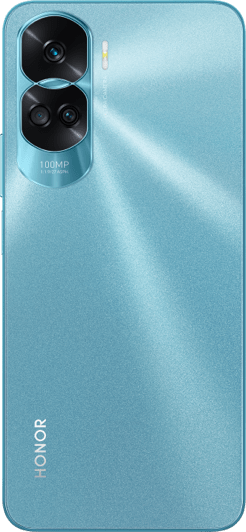
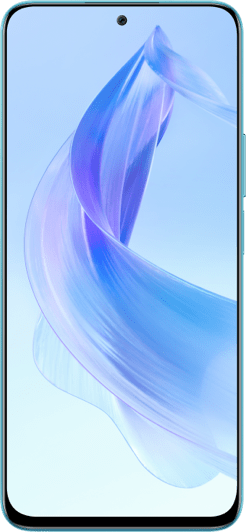

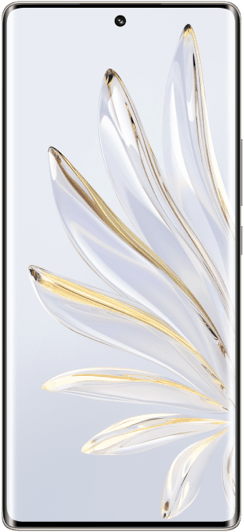
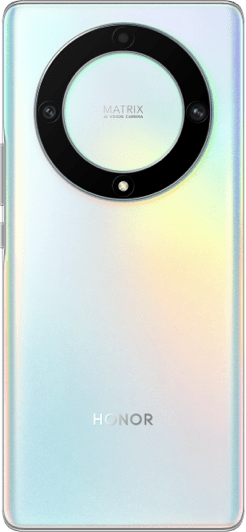























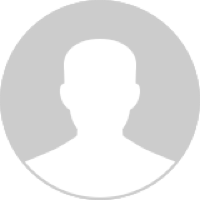
 غير موافق على الشروط
غير موافق على الشروط
 تسجيل الخروج
تسجيل الخروج
































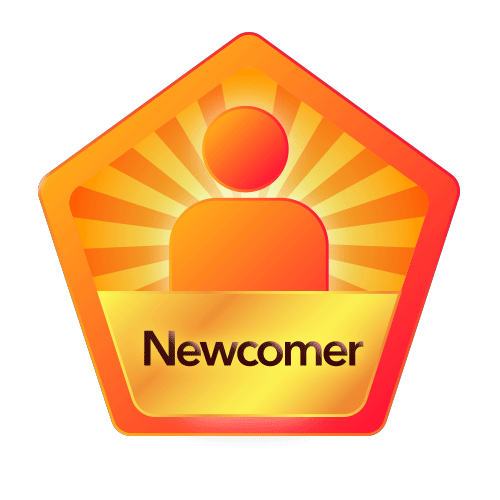
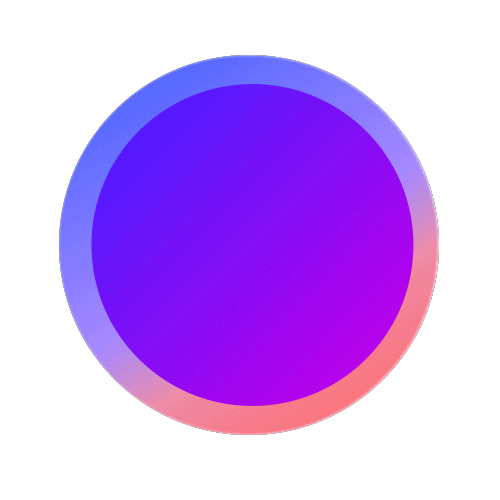
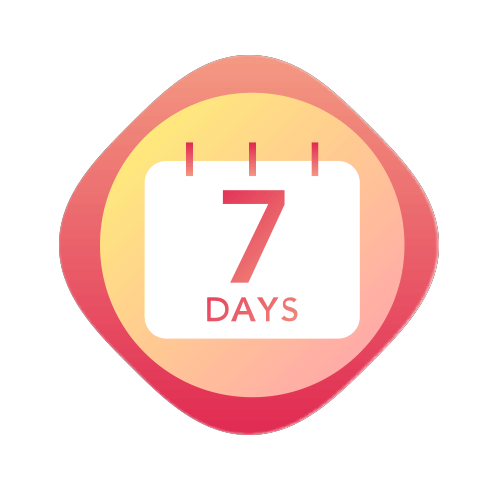
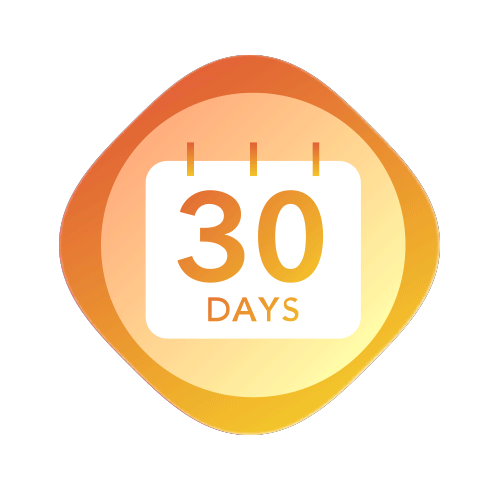
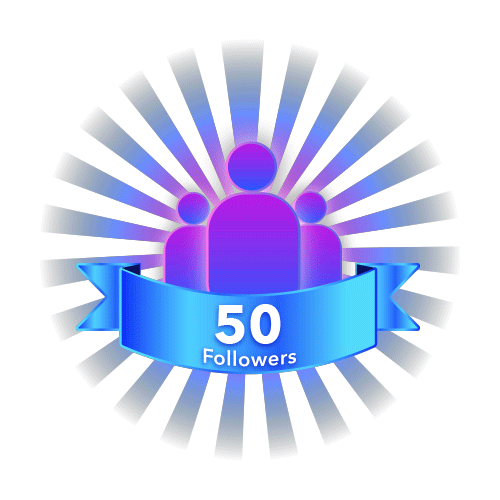
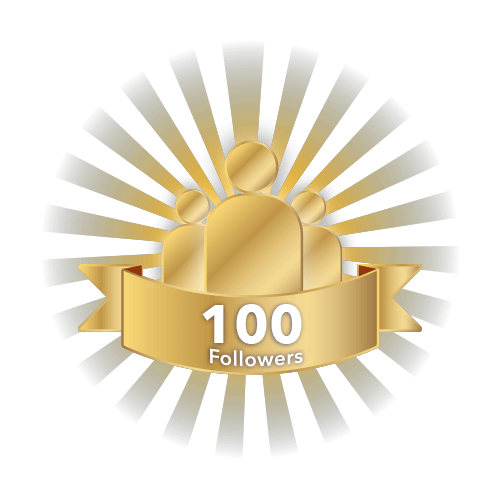





مرحباً محبّي هونر!
تابلت HONOR Pad 8 الأكبر والأفضل للترفيه مليئ بالمميزات والتقنيات الذكية
سنتحدث في هذه السلسلة عن ابرز النصائح والحيل والتي تجعل من تجربة استخدام HONOR Pad 8 اكثر سهولة ومتعة
التعرف على الوجه
تعد تقنية التعرف على الوجه واحدة من خيارات الأمن والحماية في تابلت HONOR Pad 8 حيث يمكنك قفل الشاشة عبر التعرف على وجه المستخدم
طريقة التفعيل
1- من سطح المكتب قم بالدخول على "الاعدادات"
2- قم باختيار "قفل الجهاز وكلمة المرور"
3- ثم اختر "التعرف على الوجه"
4- قم بتعيين رقم سري لشاشة القفل ان لم تقم بتعيينه من قبل وإن قمت بذلك قم بادخاله
5- من الأسفل قم بالضغط على "إضافة بصمة وجه"
6- قم باتباع التعليمات لتعيين بصمة الوجه عبر كاميرا التابلت
7- ثم قم بتعيين" اسم لبصمة الوجه"
8- بعد ذلك يمكنك ضبط الخيارات التي تستطيع استخدام بصمة الوجه فيها مثل فتح قفل الجهاز، إظهار الاشعارات، الوصول إلى قفل التطبيقات، زيادة إضاءة الهاتف
والآن أصبح بإمكانك استخدام بصمة الوجه بكل سهولة
تحسين التابلت عبر مدير النظام
يعمل التطبيق على تحسين وتنظيف وزيادة سرعة التابلت بكل سهولة من خلال الآتي:
- زيادة مساحة التابلت من خلال تنظيف المهملات
- فحص الفيروسات
- معرفة عمر البطارية وخيارات متقدمة عنها
- التحكم بأذونات التابلت وقفل التطبيقات
طريقة التفعيل
1- من سطح المكتب قم باختيار أيقونة "مدير النظام"
2- ستظهر لك في الشاشة نسبة تحسين عمل النظام ( 100% تعني انه يعمل بشكل ممتاز )
3- يمكنك أيضا التحكم بالاعدادات الإضافية مثل التنظيف، فحص الفيروسات، قفل التطبيقات، مدير الاذونات ، النوافذ العائمة واعدادات البطارية
الخزانة لحماية ملفاتك الخاصة
هي واحدة من اوضاع الحماية في الهاتف تساعدك على تشفير الصور ومقاطع الفيديو والملفات الشخصية بكلمة سر دون تحميل تطبيقات خارجية
طريقة التفعيل
1- قم بالدخول إلى "الاعدادت"
2- اختر "الحماية" ثم "الخزانة"
3- اضغط على سماح لاذونات الهاتف للوصول للملفات
4- قم بتعيين كلمة سر والإجابة على اسألة الحماية
5- بعد ذلك قم باختيار الملفات التي تريد اضافتها للخزانة
الملفات التي يتم نقلها الخزانة ستختفي من ملفات التابلت
يمكنك الوصول إليها عبر الدخول إلى الخزانة اما عبر الاعدادات او مدير الملفات
كما يمكنك فتح أكثر من خزانة في التابلت الواحد
تغيير شكل ايقونات التابلت
ان كنت من محبي الثيمات ف يمكنك بكل سهولة تغيير ثيم التابلت كاملاً بما فيه الأيقونات
اما ان كنت تود الحفاظ على ثيم التابلت الخاص بك مع تغيير شكل الأيقونات فقط قم باتباع الخطوات التالية:
1- قم بالدخول على "الاعدادت"
2- اختر "الشاشة الرئيسية والخلفية"
3- ثم قم باختيار "الأيقونات"
4- قم باختيار شكل الأيقونات الانسب لك من بين الخيارات المتاحة
تمتع بالشكل الجديد لايقونات سطح المكتب
تابعوا المقالات القادمة لنصائح وحيل أكثر في HONOR Pad 8 التابلت الأكبر والأفضل للترفيه